
Windows 11 ist nun schon eine Weile auf dem Markt, und wie wir bereits in früheren Beiträgen erwähnt haben, eilt ein Umstieg auf Windows 11 aus unserer Sicht nicht. Windows 10 ist ein sehr gutes Betriebssystem und wird noch bis Oktober 2025 von Microsoft unterstützt. Wenn dann im Jahr 2025 die Updates für Windows 10 eingestellt werden, dann sollte man unbedingt auf Windows 11 umsteigen. In diesem und auch in den nächsten beiden Jahren kann man aber noch sehr gut mit Windows 10 arbeiten. Kaufen Sie allerdings jetzt oder demnächst einen ganz neuen Computer, so ist darauf vermutlich ohnehin schon das neue Windows 11 installiert.
Was ist neu?

Die gute Nachricht: Windows 11 funktioniert fast genauso wie Windows 10 und sieht auch sehr ähnlich aus, es gibt nur wenige gravierende Änderungen. Die Veränderung von Windows 7 zu Windows 10 war deutlich gravierender.
Eine Neuheit fällt gleich auf den ersten Blick auf: Die Taskleiste ist nun standardmäßig zentriert, das bedeutet, die Symbole befinden sich jetzt in der Mitte der Taskleiste. Wenn Ihnen dies nicht gefällt, so können Sie die Taskleiste aber mit wenigen Klick auch wieder linksbündig einstellen, in unseren Filmen zeigen wir natürlich, wie das geht.
Ebenfalls neu: Klickt man auf das Startsymbol, so fällt sofort auf, dass die Kacheln verschwunden sind, die es bei Windows 10 noch gab. Diese Kacheln, mit denen man Apps aufrufen konnte und die teilweise Live-Inhalte anzeigten, wird wohl kaum jemand vermissen. Stattdessen kann man hier nun Programme „anpinnen“, die man besonders häufig öffnen möchte. Zudem sieht man zuletzt geöffnete Dateien, um schnell an diesen weiterarbeiten zu können. Hier kann vieles angepasst werden und natürlich stellen wir in unseren Filmen ausführlich vor, wie man das Startmenü bearbeitet und personalisiert.
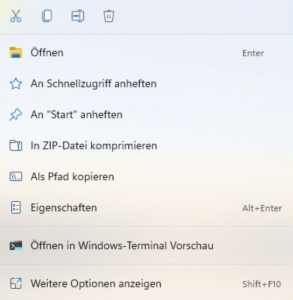
Wieder da: Die Widgets sind zurück, die es zuletzt bei Windows 8 gab. Dabei handelt es sich um einen Bereich, den man auf Wunsch einblenden kann, in dem zum Beispiel das Wetter, aktuelle Nachrichten, Sportergebnisse und Aktienkurse angezeigt werden. Es ist sozusagen ein interaktiver Infobereich, der stark an die Smartphone-Nutzung erinnert. Wer es nicht verwenden möchte, kann diesen Bereich natürlich auch deaktivieren, auch das zeigen wir in unseren Filmen.
Etwas ärgerlich: Der Zwang zum Microsoft-Konto, jedenfalls in der Windows 11 Home-Variante. Bei Windows 11 Pro lässt sich während der Einrichtung auch ein lokales Offline-Konto anlegen, bei den meisten anderen Varianten wird man gezwungen, ein Microsoft-Konto anzulegen. Das Microsoft-Konto ist allerdings auch nützlich, vor allem um auf den Microsoft-Store zugreifen zu können. Wie man aus diesem Store neue Programme (Apps) herunterlädt, auch dazu haben wir einen Film vorbereitet.
Was uns gefällt

Schön ist auch, dass sich Programme jetzt einfacher deinstallieren lassen als zuvor. Musste man früher immer oft noch in die Einstellungen und hier in den Bereich “Apps und Features”, so lassen sich nun wirklich alle Programme jetzt per Rechtsklick direkt aus dem Startmenü heraus deinstallieren. Ansonsten unterscheidet sich Windows 11 nicht sehr stark von Windows 10, wer demnächst umsteigt, muss also keine großen Umgewöhnungen befürchten.
Überblick im Film
Bald: Kurs zu Windows 11
Unser Kurs mit vielen Filmen zu Windows 11 wird in Kürze erscheinen. Wie Sie es von Levato gewöhnt sind, zeigen wir darin alle wichtigen Funktionen und Handgriffe für den Alltag. Wir erklären das, was für die normale Arbeit am Computer wichtig ist und verzichten dabei wie auf unnötige Fachbegriffe und englische Ausdrücke. Wir führen vor, wie man Windows 11 bedient und persönlich anpasst, wie man Ordner erstellt, Programme installiert und Dateien verwaltet. Wir sprechen über die Updates, die Sicherheit und hilfreiche Einstellungen. Außerdem wird der Kurs ständig erweitert, das bedeutet, es werden auch in Zukunft immer wieder neue Filme hinzu kommen. Hierbei lassen wir uns auch wieder von Ihren persönlichen Erfahrungen und Fragen inspirieren. Wenn es zu einem Thema viele Fragen gibt, so werden wir ganz sicher einen oder mehrere Filme dazu erstellen. Denn so verstehen wir die Levato-Mitgliedschaft: Wir haben immer ein offenes Ohr für unsere Mitglieder und versuchen, die bestmöglichen Lerninhalte zu erstellen, um Ihre Fragen zu beantworten.
Hat Ihnen dieser Beitrag von Levato gefallen?
Die Levato-Mitgliedschaft bietet über 900 hilfreiche Erklärfilme zu Computer, Internet und Smartphone.
Hier erhalten Sie einen Gutschein, um die Mitgliedschaft einen Monat lang kostenfrei zu testen – ohne Abonnement, ohne Risiko.
https://levato.de/magazin66
In einer Zusammenarbeit zwischen diesem Magazin und Levato verfassen Andreas Dautermann und Kristoffer Braun regelmäßig Beiträge für diesen Blog. Ihre Themen: Computer, Internet und Smartphone. Auf www.levato.de helfen sie älteren Menschen beim Umgang mit neuen Medien und Technologien. Dafür wurden sie bereits mehrfach ausgezeichnet. Weitere Hilfestellungen zu Computer, Internet und Smartphone gibt es auf www.levato.de.
Dieser Beitrag stammt von:
WWW.LEVATO.DE
Levato bei Facebook












